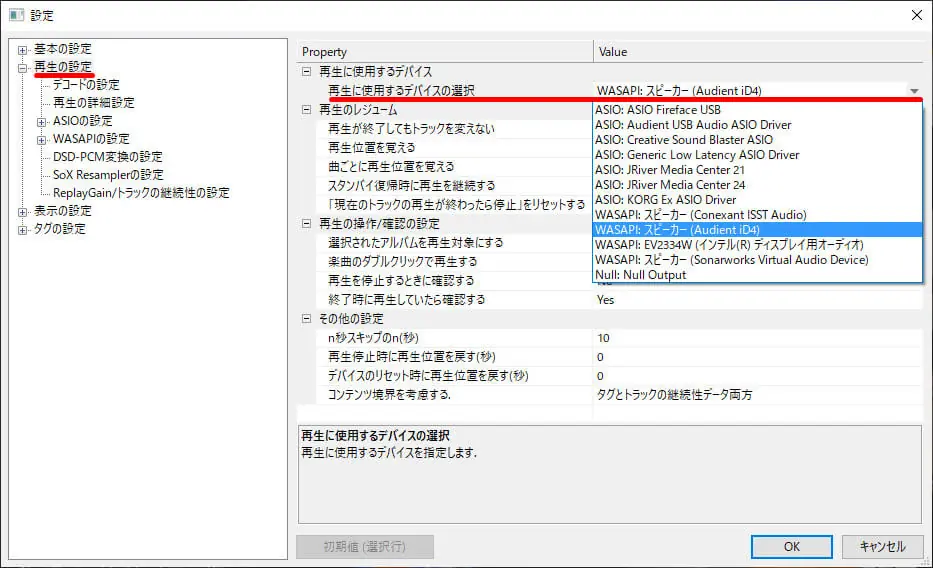TuneBrowserの特徴の1つは詳細な設定ができることです。一方で再生デバイスは設定画面にアクセスしなくてもプレーヤービューで指定できるなど操作性の配慮もなされています。
設定画面
設定画面の開き方
「ファイル‐設定」メニューで「設定」画面を開きます。
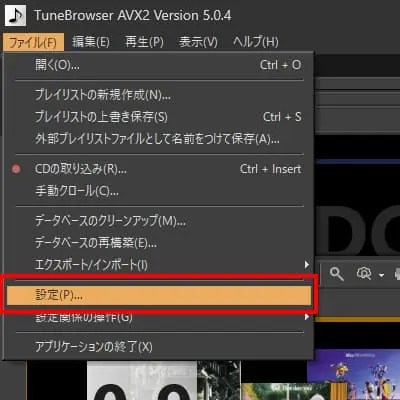
設定メニュー一覧
TuneBrowserの設定画面は、左右2つのエリアで構成されています。
左側は設定項目がツリー状に分類されていて、プラスのアイコンをクリックすると下の階層が表示されます。下の階層が表示されている時はアイコンはマイナスになり、クリックすると下の階層が表示されなくなります。
ツリーの中からいずれかのメニュー(文字列)をクリックすると、該当する設定項目が右側に表示されます。右側の設定項目もプラス/マイナスで下の階層が開閉されます。
再生の設定
TuneBrowserをインストールしたら最初にすることの一つに再生デバイスの設定があります。
- 「ファイル‐設定」メニューから「設定」画面を開きます。
- 設定画面左側のツリーから「再生の設定」を選びます。
- 「再生に使用するデバイスの選択」からデバイスを選びます。
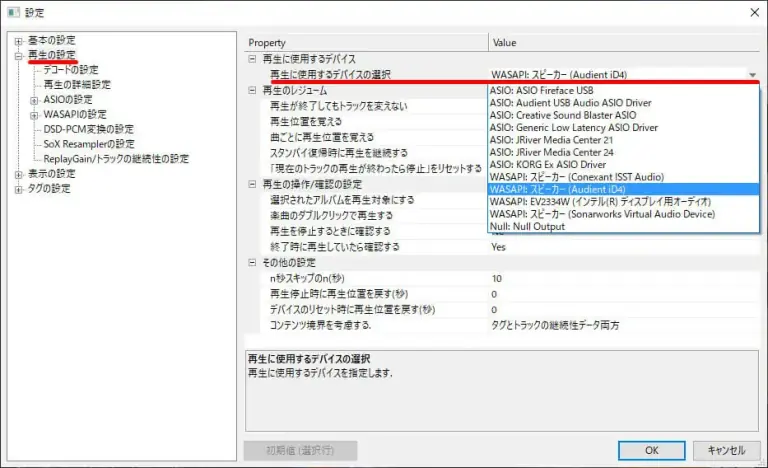
シンプルでわかりやすいTuneBrowserのデバイス選択
Windowsの多くの音楽再生ソフトは、デバイスとドライバーの選択が複雑になりがちで、これがWindowsでの音楽再生が敬遠される理由の一つではないかと思います。
TuneBrowserは、ドライバーとしてASIO(存在すれば)/WASAPI/Nullが列挙され各々その中にデバイスが列挙されるといったシンプルでわかりやすいものです。
| 再生に使用するデバイス | |
| 再生に使用するデバイスの選択 | 再生に使用するデバイスを指定します。 |
| 再生のレジューム | |
| 再生位置を覚える | 次回起動時に、再生していた時刻位置を再現します。Noにすると、トラックの先頭が再生候補になります。 |
| 曲ごとに再生位置を覚える | Yesの場合、曲ごとに最後に再生していた時刻位置を記録します。記録した再生位置は、再生していない状態では、各トラックの経過時間の部分に()付きで表示されます(既定の設定の場合)。また、Player Viewのトラック上では”LAST”として表示します。その部分をクリックすると、その位置にシークすることができます。この情報は次に再生停止時に更新されます。また曲全体を再生し終わった場合には消去されます。 |
| 再生が終了してもトラックを変えない | Yesの場合、再生が終了しても、再生していた曲にフォーカスを維持します。Noの場合、次の曲、または次の曲がない場合は先頭にフォーカスを移動します。 |
| スタンバイ復帰時に再生を継続する | PCをスタンバイ状態にするときに再生が行われていたら、つぎにPCがスタンバイ状態から復帰した時に、そのまま再生を再開します(ただしデバイスの状態によっては再生に問題の出る場合があります)。 |
| 「現在のトラックの再生が終わったら停止」をリセットする | ここをYesに設定すると、トラックの再生が終了した時に、「現在のトラックの再生が終わったら停止」をリセットします。Noに設定すると、「現在のトラックの再生が終わったら停止」は維持されます。 |
| Playback Queueを保存する | 終了時にPlayback Queueの内容を保存します。 |
| 再生対象曲を保存する | 終了時に再生対象曲を保存します。 |
| 再生の操作/確認の設定 | |
| 選択されたアルバムを再生対象にする | Yesの場合、選択されているアルバムを再生対象にします。プレイリストを開いている場合は、この設定にかかわらず、プレイリスト内の全曲を再生対象にします。 |
| 楽曲のダブルクリックで再生する | Yesの場合、楽曲(トラック)をダブルクリックすると再生を開始します。Noの場合、表示形式の切り替えを行います。 |
| 再生を停止するときに確認する | Yesの場合、停止/終了操作以外の操作で再生が停止する場合に、確認のメッセージボックスを表示します。 |
| 終了時に再生していたら確認する | Yesの場合、TuneBrowserの終了時に再生が停止する場合に、確認のメッセージボックスを表示します。 |
| その他の設定 | |
| コンテンツ境界を考慮する | 再生の機能において、コンテンツ(連続するトラックのまとまり)境界を考慮するかどうかを指定します。「タグによる」はCONTENT GROUPのタグの値に従います。「トラックの継続性データによる」はトラックの継続性の判断結果に従います。「タグとトラックの継続性データ両方」はその両方の結果を利用します。 ここで指定した方法は、ランダム再生とRAMDecorderで使用されます。 |
| n秒スキップのn(秒) | n秒スキップ秒戻すの操作を行う際のn秒を指定します。 |
| 再生停止時に再生位置を戻す(秒) | 「停止してそのまま」を実行したときに、再生位置を指定した秒数だけ戻します。 |
| デバイスのリセット時に再生位置を戻す(秒) | 設定の変更時など、再生デバイスをリセットするときに、再生位置を指定した秒数だけ戻します。再生条件を変えたときの音質の比較に便利です。 |
デコードの設定
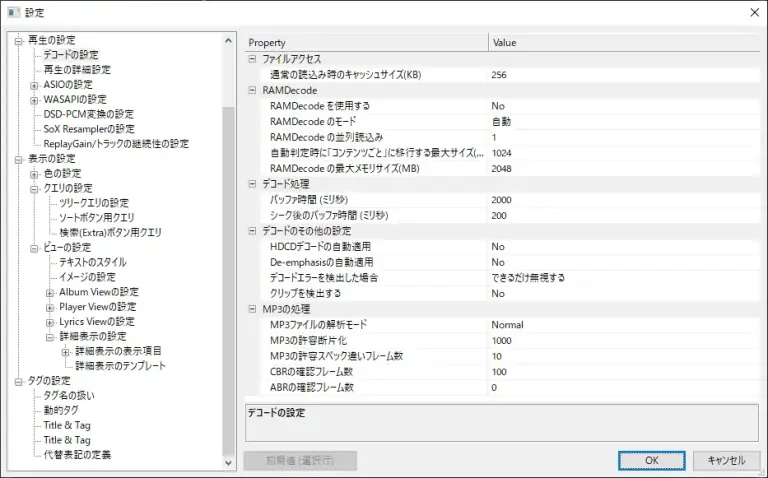
TuneBrowserのデコードオプション(設定 > 再生の設定 > デコードの設定)は豊富です。RAMDedoce、HDCD、De-emphasis等に対応します。
| ファイルアクセス | |
| 通常の読み込み時のキャッシュサイズ | 通常の逐次ファイル読み込みを行う時のキャッシュメモリサイズをKB(キロバイト)単位で指定します。RAMDecodeの場合、この値は無視されます。 設定値:256(デフォルト) |
| RAMDecode | |
| RAMDecodeを使用する | RAMDecodeとは、再生開始時に、対象ファイルを全てメモリに読み込み、その後のデコード処理はメモリ上で行うしくみのことです。 RAMDecodeを使用すると、再生中のディスクアクセスを抑制することができます。そのかわり、再生開始時に対象のファイルをすべてメモリに読み込むため、状況によっては再生開始まで時間のかかる場合があります。 設定値:No(デフォルト) |
| RAMDecodeのモード | RAMDecodeのモードを指定します。 「すべて」は再生対象の楽曲をすべて読み込みますが、読み込んでいない部分の再生にさしかかると、再生を停止し、つづきをメモリに読み込んで、再生を再開するようになります(原理上、再生が一時的に停止します)。 「自動」の場合は、再生対象のファイルサイズから、最適な読み込み単位を決定します。 |
| RAMDecodeの並列読み込み | 1以上の数値を指定すると、指定した数だけ並列化して読込みます。環境によっては読込み時間が短縮します。デバイスによっては逆に時間のかかる場合もありますので、注意してください。 |
| 自動判定時に「コンテンツごと」に移行する最大サイズ(MB) | この項目は、RAMDecodeのモードが「自動」の場合のみ有効です。再生対象のファイルサイズの合計がここで指定したサイズより大きい場合は「1曲ごと」または「コンテンツごと」に移行します。 |
| RAMDecodeの最大メモリサイズ(MB) | RAMDecodeを行う際の最大メモリサイズをMB(メガバイト)単位で指定します。再生対象のファイル群の合計がこの容量を超えた場合、RAMDecodeは行われず、通常の逐次読み込みを行います。0で無制限です。あまり大きな値を指定すると、OSによってメモリがページファイルに割り付けられ、結局ディスクアクセスが発生することになりますので、注意してください。 |
| デコード処理 | |
| バッファ時間(ミリ秒) | デコード結果を保持するバッファ時間をミリ秒単位で指定します。短い時間を指定しても、対象フォーマットのフレームサイズによっては、ここで指定した以上の時間分のバッファを使用する場合があります。 |
| シーク後のバッファ時間(ミリ秒) | 演奏開始時あるいはシークしたあと、最低限確保するデコード結果のバッファ時間をミリ秒単位で指定します。短いと、シークの反応がよくなりますが、デコーダ待ち(音の途切れ)が発生する可能性があります。 |
| デコードのその他の設定 | |
| HDCDデコードの自動適用 | Yesに設定すると、一部のCDで利用されているHDCD技術を自動で検出し、24ビットでデコードします。適用される条件は、CDの取り込み時、可逆圧縮形式および非圧縮形式での再生時の最初のフレームに基づいて判断します。 |
| De-emphasisの自動適用 | Yesに設定すると、古いCD向けの規格であるDe-emphasisの適用条件を自動で判断し、24ビットでデコードします。適用される条件は、CD取り込み時のトラック情報に含まれるpre-emphasisフラグ、あるいは再生時のPRE-EMPHASISタグの値(1で有効)に基づいて判断します。 |
| デコードエラーを検出した場合 | デコードエラーを検出した場合の動作を指定します。どの場合も、エラーを検出するとLog ViewのPlayerタブにはエラー内容が報告されます。 |
| クリップを検出する | float型のデコード処理(MP3やAACなど)は、クリップを発生させる可能性があります。ここをYesにすると、クリップをチェックするようにして、検出したらスペクトル表示のピークメータを赤く表示させます。 |
| デコードテスト | |
| 並列処理する | Yesにした場合、マルチコアCPUの場合、検査速度が向上します。そのかわり、ログが見にくくなります。 |
| PCM波形の検査を行う(実験的) | デコードしたPCM波形の検査を行うかどうかを指定します。この下のパラメータは、ここがYesの場合にのみ有効です。 エラー(ヒント)は、「変化なし」レベルの一定サンプル数の連続と、その前後の「変化大」レベルの発生で検出します。こうした検出方法は、作者の経験に基づく推論であり、誤検知や見逃しなどがないことを保証するものではありません。 重要:MP3などの不可逆圧縮形式の場合、報告するサンプル一の波形はアプリケーションによって大きくズレる場合があります。これはアプリケーション間でディレイ類とフレームの処理が異なるためです。 |
| MP3の処理 | |
| MP3ファイルの解析モード | MP3ファイルを解析してMPEGフレーム検索するモードを指定します。Easyに設定すると、事前定義されたメタデータを採用しながら、ファイル冒頭から順番に有効なフレームをデコードします。 |
| MP3の許容断片化 | MP3ファイルに含まれる断片化された不連続フレームを許容する最大回数を指定します。この値を超えるとエラーと見なします。0で無制限(エラーなし)です。 |
| MP3の許容スペック違いフレーム数 | MP3ファイル内でスペック(サンプルレートなど)の異なるフレームの出現回数の上限を指定します。この回数を超えると、ファイル破損とみなしてエラーにします。0で無制限(エラーなし)です。スペックは検査したフレームのうち、最後に登場したフレームのものを採用します。 |
| CBRの確認フレーム数 | CBR形式の場合に、確認するフレーム数を指定します。0で全フレームです。「MP3ファイルの解析モード」がEasyの場合にはこの値は使用しません(フレーム確認を行いません)。 |
| ABRの確認フレーム数 | ABR形式の場合に、確認するフレーム数を指定します。0で全フレームです。「MP3ファイルの解析モード」がEasyの場合にはこの値は使用しません(フレーム確認を行いません)。 |
ASIOの設定
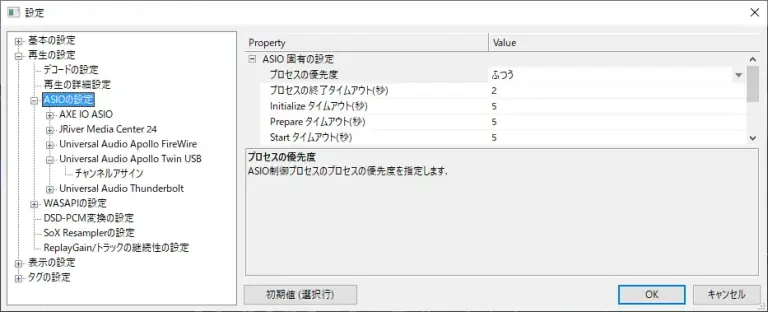
(各オーディオデバイスごとの設定)
インストールされているASIOドライバーごとに設定することができます。
| DSD関連の設定 | デバイスにDSDデータを送出しない | Yes/No(初期値) ここをYesにすると、このデバイスがASIO 2.1 Native DSDに対応していても、強制的に対応していないとみなします。また、下のDoPに関する設定も無視されます。 |
| DSDモードをチェックできないデバイス | Yes (初期値) /No 一部のデバイスは、DSDモードかどうかをチェックしても正しい応答を返さない場合があります。その場合はここをYesに設定してください。 | |
| DoPに対応しているデバイス | Yes/No(初期値) | |
| DSDの安定性をチェックする | しない(初期値)/ある範囲内かチェックする/厳密にチェックする 楽曲の冒頭の無音データが変則的なパターンになっていると、デバイスによってはブツッというノイズを発生させることがあります。ここをYesにすると、再生前にDSDデータを簡易的に確認し、ノイズを発生させる可能性がある場合はエラーとして扱うようになります。 |
チャンネルアサイン
ASIOデバイスの場合、選択したオーディオデバイス名のサブツリーとしてチャンネルアサインがあります。「チャンネルアサイン」をクリックすると、デバイスに応じてチャンネルの一覧が表示されます。※おそらく該当するASIOドライバーに問い合わせた結果が一覧表示されるものと思われます。ZEN DACの場合は空白画面でした。
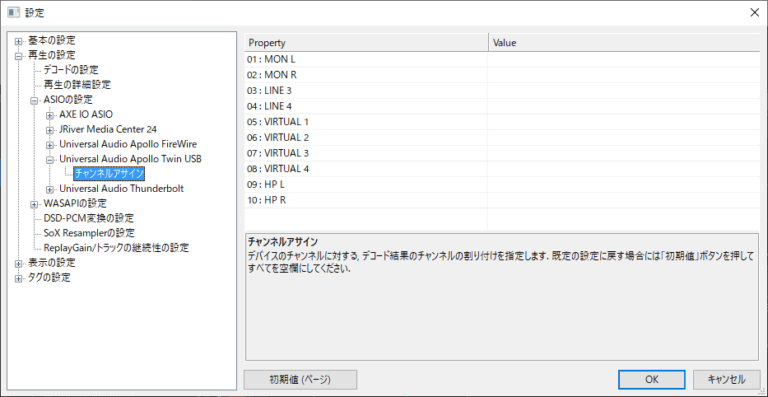
Apollo Twin USBのASIOのチャンネルアサインを選択した場合は、上の画像のとおりになります。
Apollo Twin USBなどのUAD-2プラグインを利用できるオーディオインターフェースの場合は、チャンネル一覧の中のバーチャルチャンネル(VIRCHUAL 1~VIRCHUAL 4)にTuneBrowserの出力をアサインすることでUAD-2プラグインを再生音に適用することができます。ステレオ音源であればVIRCHUAL 1を左(Front Left)にVIRCHUAL 2を右(Front Right)にアサインすればよいでしょう。
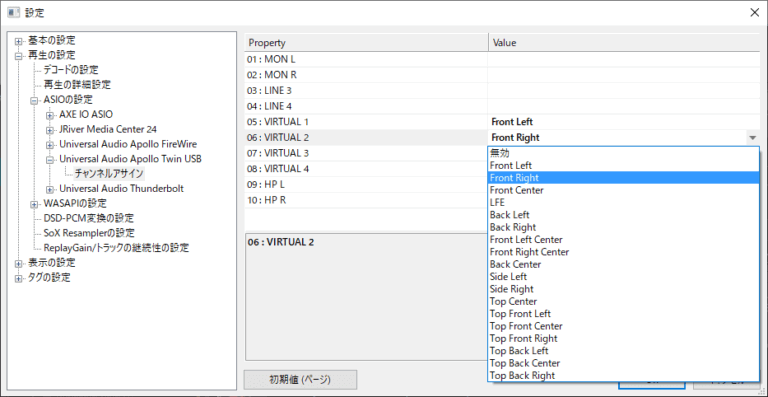
チャンネルアサインすることによって下の画像のようにTuneBrowserの出力をApollo Twin USBのバーチャルチャンネルに送ってUAD-2プラグイン(DSP動作のオーディオプロセッサー)を使うことができるようになります。
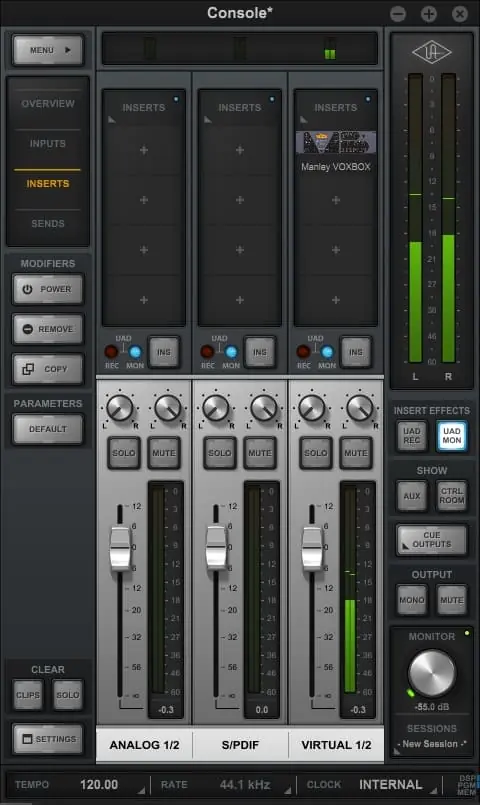
関連記事:Apollo Twin USBでリスニング用途にDSPオーディオプロセッサーを試す(Windows)
WASAPIの設定
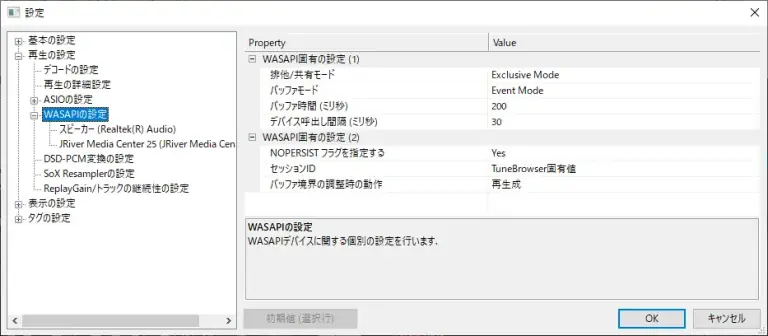
| WASAPI固有の設定(1) | 排他/共有モード | Shared Mode/Exclusive Mode(初期値) WASAPIの動作モードを設定します。Shared Mode(共有モード)かExclusive Mode(排他モード)を指定します。排他モードを指定した場合でも、排他モードの設定ができなければ、自動的に共有モードでの設定を試みます。 |
| バッファモード | Event Mode(初期値)/Push Mode WASAPIのバッファに関する動作モードを指定します。Push ModeかEvent Modeを指定します。Push Modeは、TuneBrowser側でタイミングを計ってバッファにデータを入れます。Event Modeは、デバイス側のイベントを合図にバッファにデータを入れます。Event Modeでデバイスの動作に支障が出る場合、Push Modeを指定してください。 | |
| バッファ時間(ミリ秒) | 200(初期値) WASAPI再生に使用するバッファ時間(バッファの大きさ)をミリ秒単位で設定します。Exclusive ModeでEvent Modeの場合は、WASAPIの仕様によりこの値は適用されず、バッファ時間としてデバイス呼び出し間隔が使用されます。またExclusive ModeでPush Modeの場合は2000ms以下でなければいけません。 | |
| デバイス呼出し時間(ミリ秒) | 30(初期値) WASAPI再生の際に、バッファ更新する時間間隔をミリ秒単位で指定します。Exclusive ModeでEvent Modeの場合は、バッファ時間にもこの時間が適用され、またWASAPIの仕様上、500ms未満でなければいけません。100ms以上など大きな値を指定するとスペクトル表示が滑らかに表示されない場合があります。0を指定すると、デバイスから取得した値を基に決定します。 | |
| WASAPI固有の設定(2) | NORERSISTフラグを指定する | Yes(初期値)/No WASAPIデバイスの初期化時に、AUDCLNT_STREAMFLAGS_NOPERSISTを指定するようにします。このフラグを指定すると、ボリュームなどの情報がOSに保存されなくなりますが、効果はデバイスによって異なります。 |
| セッションID | Null固定/TuneBrowser固有値(初期値)/動的生成 WASAPIデバイスの初期化時に適用するセッションIDの方式を指定します。 | |
| バッファ境界の調整時の動作 | なにもしない/リセット/再生時(初期値) デバイスからバッファ境界の調整を求められたときの動作を指定します。問題がなければ、変更する必要はありません。 |
「再生の設定」のサブメニュー「再生の詳細設定」は次の別記事をご覧ください。
- 再生の詳細設定
- ReplayGain/トラックの継続性の設定
- DSD-PCM変換の設定
- SoX Resamplerの設定
- VST3プラグイン
基本の設定
TuneBrowserの管理フォルダー関連の項目は基本の設定でおこないます。設定画面左側のツリーの先頭は「基本の設定」で、この中に音楽ファイルの登録に関する設定項目があります。
いわゆる監視フォルダで自動更新の対象となります。初回起動時にはこのフォルダを指定する画面が表示され、次回以降はこの「音楽ファイルのフォルダ」で編集します。※複数のフォルダを指定可
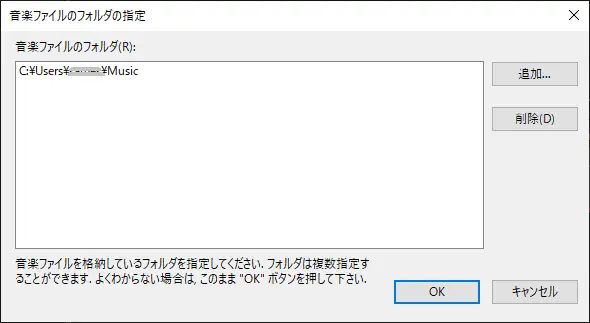
TuneBrowserがライブラリ管理する対象は、「音楽ファイルのフォルダ」以外にもドラッグ&ドロップなどで追加したフォルダーやファイルも含まれます。
ヒント:
「音楽ファイルのフォルダ」で登録したフォルダを削除すると自動更新の対象からは外されますが、ライブラリーからは外されずツリービューやアルバムビューで表示され続けます。
各ビューにも表示したくない場合は、「データベースの削除」(右クリックメニュー)を使います。
| 音楽ファイルの登録に関する設定 | 音楽ファイルのフォルダ | 自動的に音楽ファイルを抽出するフォルダを指定します。複数のフォルダが指定できます。 |
| 除外パターン | フォルダ名やファイル名で除外したいパターンがあれば指定します。”;”で区切って複数指定できます。大文字・小文字の区別はありません。正規表現(?や*など)は指定できません。 | |
| データベースの自動更新 | TuneBrowserの表示している楽曲の情報を、フォルダ/ファイルに合わせて自動更新するかどうかを指定します(TuneBrowserの用語でのクローラーを起動するかどうかを指定します。ここを No にすると、「音楽ファイルのフォルダ」の設定は無視されます。 | |
| データベースの自動消去 | ここを Yes に設定すると、(手動/自動問わず)をクロールの際に存在しないファイルのデータベースエントリを自動的に削除します。 | |
| ネットワークドライブ(NAS)も監視する | データベースの自動更新を行うときに、ネットワークドライブ(≒NAS)も対象にするかどうかを指定します。一部の Samba サーバでは、これを有効にすると深刻なエラーが発生することがあります。そのため既定では No に設定しています。ご利用のネットワークドライブの特性をよく理解頂いた上で設定してください。 | |
| 登録に関する詳細設定 | 起動時はフォルダのチェックのみ | ここを Yes にすると、起動直後に行う簡易チェックではフォルダ単位で登録有無をチェックします。動作が高速です。No にするとファイル対ん位で登録有無をチェックするようになります。 |
| ドライブごと存在しない場合は消去しない | この項目は「データベースの自動消去」が Yes の場合のみ有効です。ここを Yes にすると、対象ファイルのルートディレクトリそのものが存在しない場合は、一時的にドライブがマウントされていないだけと見なして自動消去しません。 | |
| 隠し項目は登録しない | 隠しフォルダ/隠しファイルは登録しないようにします。 | |
| CUESHEETから参照されているファイルは登録しない | ここを Yes にすると、外部CUESHEETファイルから参照されている楽曲ファイル本体はデータベースに登録しません。 | |
| CUESHEETのエラーは無視する | CUESHEETの読み込みで発生したエラーは無視します(登録しません)。 | |
| パス名の大文字小文字を確認する | ここを Yes に設定すると、フォルダ名を指定する画面で、登録済みのデータとフォルダ名の大文字小文字の整合を確認し、ぶれがあれば登録済みデータに合わせるようにします。 | |
| WaveファイルのRIFFヘッダのサイズを無視する | 古いWaveファイルだと、RIFFヘッダのサイズがきちんと記録されていない場合があるようですので、TuneBrowser ではこのサイズを無視しています。No に設定すると、厳密にチェックするようになります。 | |
| ファイルのタイムスタンプは最新を使う | Yesの場合、ファイルのタイムスタンプとして作成日時か更新日時の新しいほうを使用します。Noの場合、更新日時を使用します。 | |
| 新規登録時にデータの整合性を確認する | 楽曲ファイルを新規登録するときにデータの破損が発生している場合、ここをYesに設定すると検証機能を有効にします。 |
ネットワークの設定
TuneBrowserはスマホやタブレットに無償のLinn Kazooアプリをインストールすることでリモート操作が可能になります。
このリモートコントロール機能に関する設定項目は設定ダイアログの「基本の設定 > ネットワークの設定」の「OpenHomeの設定」にあります。
ネットワークの設定
| インターネットへのアクセスを有効にする | ネットワーク(インターネット)へのアクセスに属する設定を行います。 |
| プロキシ | プロキシサーバを経由して接続する場合、プロキシを設定します。一般家庭では、プロキシサーバーを経由することはありません。その場合は空欄で構いません。プロキシサーバを指定する場合は//xxx.xxx.xxx.xxx:port/のような形式で指定します。 |
Last.fmへのアクセスの設定
| Scrobbbleを有効にする | Yes / No |
Yesに設定して設定画面を「OK」で閉じると続いてLast.fmのユーザー名とパスワードを入力するダイアログが表示されます。
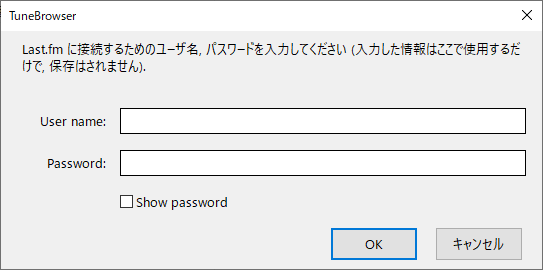
Last.fmに登録していない場合は、Last.fmホームページから登録してアカウントを作った後に設定します。
Last.fmのページにログインできない時は、「ユーザー名やパスワードを忘れた時」をクリックしてパスワードを変更することでログインできるようになります。
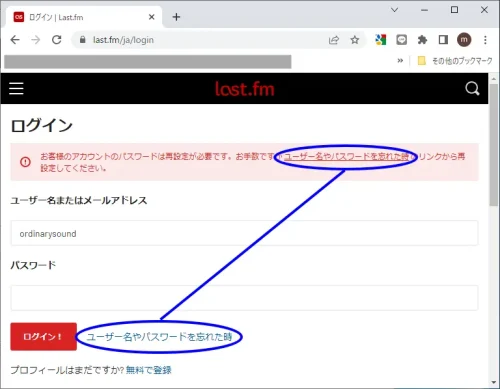
OpenHome/UPnPの設定
| OpenHome対応を有効にする | OpenHomeは、UPnPをベースとするネットワークオーディオのプロトコルのひとつです。この情報を使用することで、OpenHome対応のコントローラ(Linn Kazooなど)をTuneBrowserリモコンとして使用できます。 |
| LAN I/F | 使用するLAN I/Fを選択肢のなかから指定します。この指定を間違えると、機器と通信ができなくなります。 |
| Playlist.SeekIdは再生を開始する | OpenHomeの仕様上、Playlist.SeekIdコマンドは曲の切り替えだけを行い、再生を開始するとは書かれていないのですが、Controllerはそのような動作を期待しているようです。ここがYesの場合は、SeekIdを受信するとその曲の再生を開始します。Noにすると曲の切り替えだけを行います。 |
| 終了時にUPnP曲をクリーンアップする | UPnPだけで管理されている曲をTuneBrowserの終了時にデータベースから削除するようにします。Free Editionの場合は、この項目はつねにNoになります。 |
インターネット検索の設定
| URL(先頭部) | URLの先頭部分を確定します。 |
| URL(末尾部) | URLの末尾部分を確定します。通常は何も指定しません。 |
| URL内の単語の区切り文字 | 複数の単語を使用する場合の区切り文字を指定します。 |
| アルバム検索のタグ | アルバム検索で使用するタグを”;”で区切って指定します。 |
| トラック検索のタグ | トラック検索で使用するタグを”;”で区切って指定します。 |
HTTPファイルアクセスの設定
| 接続タイムアウト(ms) | 接続タイムアウトをミリ秒単位で指定します。 |
| 送信タイムアウト(ms) | 送信タイムアウトをミリ秒単位で指定します。 |
| 受信開始タイムアウト(ms) | 受信開始までのタイムアウトをミリ秒単位で指定します。 |
| 受信完了タイムアウト(ms) | 受信開始後、受信完了までのタイムアウトをミリ秒単位で指定します。 |
| HTTP範囲リクエストを連続して行う | Noに設定すると、継続的な範囲リクエストでない場合は、セッションの切断・接続を行うようにします。 |
タグの設定
アーティストやジャンルなどに複数値を入力できるとライブラリー管理が快適になります。
関連項目:
TuneBrowserは複数の文字列入力を許可するタグを定義することができるフレキシブルなソフトです。
※JRiver Media Center 24でアルバムアーティストを複数入力することはできません。
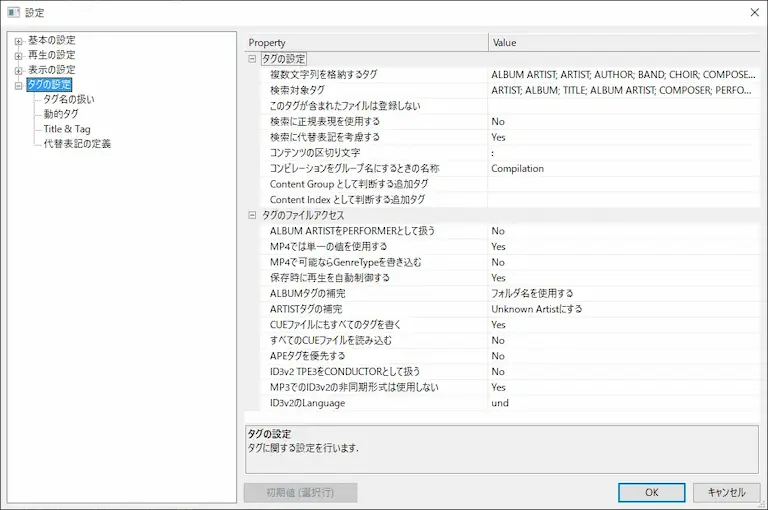
拡張タグ
ファイル名、ビットレートなど、楽曲ファイルにタグとして格納されていない情報
| タグ | 意味 |
| X_BITRATE | ビットレート. bps単位(kbpsではありません). |
| X_BITS | 1サンプルのビット数. |
| X_CHANNELS | チャンネル数. ステレオの場合は2. |
| X_DURATION | 曲の長さ. 秒単位. |
| X_ENCODER_TYPE | エンコーダの形式. |
| X_FILENAME | ファイル名. |
| X_LASTUPDATE | ファイルが最後に更新された日時 |
| X_OBTAINTIME | 登録したときのファイルが最後に更新された日時. X_LASTUPDATE とはちがい, 登録後はその後ファイルが更新されても, この値は更新されません. |
| X_PLAYCOUNT | 再生した回数. |
| X_SAMPLERATE | サンプルレート. Hz単位. |
| X_SAMPLES | サンプル数. |
| X_SAMPLETYPE | サンプル形式. PCMかDSD. |
| X_SUBSONG_IDX | 1つのファイル内に複数の曲が含まれている場合のインディクス. 最初の曲が1. 1つのファイルに1つの曲しか含まれていない場合は0. |
| X_TAGTYPE | タグ形式 |
| X_TUNE_ID | 各楽曲に一意に割り付けられたID. IDは起動毎に変わる可能性があります. 起動中は変わりません. |
動的タグ
他のタグなどから動的に生成する情報
動的タグの種類
| タグ | 意味 |
| _CONTGROUP | コンテンツグループ. |
| _CONTGROUP2 | コンテンツグループ が存在していれば コンテンツグループ. 存在していなければ TITLE を返す. |
| _CONTINDEX | コンテンツインデックス. |
| _SUBTITLE | サブタイトル. |
| _KBPS | X_BITRATEが定義されていれば、それを1000で割った値. 存在していなければ空文字. |
| _KSAMPLERATE | X_SAMPLERATEが定義されていれば、それを1000で割った値. 存在していなければ空文字. |
| _EDITION | EDITIONが存在していれば、その値. 存在していなければ TITLE から []内の文字列を抽出して返す. |
| _ELAPSEDSEC | 再生中の経過時間を整数の秒で表したもの. 再生中でない場合は空文字. |
| _ELAPSED | 再生中の経過時間を 時:分:秒 で書式化したもの. 再生中でない場合は空文字. (HMSオプションをつけた _ELAPSEDSEC でよかったかも(^^;) |
| _PLAYDEVICE | 再生中のデバイス名. |
| _COMPILATION | ITUNESCOMPILATION が存在していて, 0 以外の値であれば “Compilation” という文字列(設定で変更できます). |
| _FILENAME | フルパス名のフォルダをのぞいたファイル名部分. |
| _FILEFOLDER | フルパス名のフォルダ名部分. |
| _PATHBASE | フルパス名の拡張子をのぞいた部分(ピリオドはのぞく). |
| _FILEBASE | ファイル名の拡張子をのぞいた部分(ピリオドはのぞく). |
| _FILEEXT | ファイル名の拡張子部分(ピリオドはのぞく). |
| _FOLDERTREE | ツリーのクエリで使用します. フォルダの階層構造を生成します. このタグには特別なクエリのオプションがあります.”%_FOLDERTREE,FOLDER%”という形で”FOLDER”オプションをつけると,ファイルまでは展開を行わず, フォルダだけの展開を行います.”%_FOLDERTREE,ThisFolder%”という形で”ThisFolder”オプションをつけると,サブフォルダあって、かつそのフォルダ直下にファイルがある場合、” <このフォルダ>” という疑似ノードを表示します. |
| _RAND | “000000” から “999999” までの乱数を生成します. 6桁で0パディングされています. クエリで整数を取り出したい場合は”%_RAND,INT%”と指定してください. |
| _TOTALSEC_AC | 現在のAlbum Viewに表示されている曲群の総時間(秒). クエリで時分秒形式で表現したい場合には “HMS” オプションをつけてください. |
| _TOTALSEC_PQ | Playback Queue内の曲群の総時間(秒). クエリで時分秒形式で表現したい場合には “HMS” オプションをつけてください. |
| _TOTALSEC_PL | 再生対象の曲群の総時間(秒). クエリで時分秒形式で表現したい場合には “HMS” オプションをつけてください. |
| _TRACKNUMBER_PAD | TOTALTRACKSタグの値に基いて, TRACKNUMBERを適切な桁数によるゼロパディングで表示します. |
| _DISCNUMBER_PAD | TOTALDISCSタグの値に基いて, DISCNUMBERを適切な桁数によるゼロパディングで表示します. |
タグ名の扱い
タグの設定
| 複数文字列を格納するタグ | 複数タグは”;”で区切って記述します。 ALBUM ARTIST; ARRANGER; ARTIST; AUTHOR; BAND; CHOIR; COMPOSER; CONDUCTOR; DATE; ENSEMBLE; GENRE; LOCATION; OPUS; ORGANIZATION; PERFORMER; TRANSLATOR; X_TAGTYPE |
| 複数行を格納するタグ | 複数行を格納できるタグを指定します。 複数タグは”;”で区切って記述します。 |
| 検索対象タグ | ツリーフィルタなどからフリーワードでの検索の対象となるタグを指定します。複数タグは”;”で区切って記述します。 |
| このタグが含まれたファイルは登録しない | ファイルに、ここで指定したタグが含まれていたら、登録しないようにします。複数タグは”;”で区切って記述します。 |
| 検索に正規表現を使用する | フィルタ・検索に指定する文字列に、正規表現が使用できるようにします。 |
| 検索に代替表記を考慮する | フィルタ・検索に指定する文字に、代替表記を考慮するようにします。代替表記は別のツリー項目で指定します。デフォルトではドイツ語のウムラウトなどが指定されています。この項目は「検索に正規表現を使用する」がYesの場合には無視されます。 |
| コンテンツの区切り文字 | TITLEタグからContent Group, Content Indexを切り出す際の区切り文字を指定します。 設定値:”:” |
| コンピレーションをグループ名にするときの名称 | タグ _CARTIST/_GRPARTISTを使用する際に、ITUNESCOMPILATIONタグが0以外のときのグループ名を指定します。 ITUNESCOMPILATIONが存在しない、または0の場合は空文字になります。 |
| Content Groupとして判断する追加タグ | トラック表示でContent Groupに分類するときに、既定の _CONTGROUP (CONTENT GROUP)以外に使用する、追加のタグを指定します。複数タグは”;”で区切って記述します。 |
| Content Indexとして判断する追加タグ | トラック表示で Coontent Index に分類するときに、既定の _CONTINDEX (CONTENT INDEX)以外に使用する、追加のタグを指定します。複数タグは”;”で区切って記述します。 |
| CUESHEETファイルから反映するタグ | この項目はCUESHEETファイルの処理が「特定タグの反映のみ」の場合に有効です。複数タグは”;”で区切って記述します。 |
タグのファイルアクセス
タグのファイル入出力に関する設定を行います。
| ALBUM ARTISTをPERFORMERとして扱う | ID3/MP4/Windows Mediaのタグ形式では、PERFORMERを公式にはサポートしていません。ここをYesにするとPERFORMERとして設定された値をALBUM ARTIST(ID3ではTPE2、MP4ではaART、Windows MediaではWM/AlbumArtist)に格納するようになります。この設定を変更した場合、登録済みのデータは再登録が必要です。 |
| MP4では単一の値を使用する | これをYes(規定値)にすると、MP4には単一の値だけをタグの値として書き込みます。複数の値が指定されていると最初の値だけ書き込みます。Noにすると無理やり複数の値を書き込みます(iTunesなどでは”;”で区切られたひとつの値として表示されます)。 |
| MP4で可能ならGenreTypeを書き込む | MP4形式のタグとして、ジャンル名文字列が標準と一致する場合にはGenreTypeも書き込みます。 |
| 保存時に再生を自動制御する | 再生中のファイルのタグを更新する場合に、ファイル競合による保存の失敗を検出すると、一時的に再生を停止して保存します。 |
| ALBUMタグの補完 | ALBUMタグが定義されていない場合の補完方法を指定します。 |
| ARTISTタグの補完 | ARTISTタグが定義されていない場合の補完方法を指定します。 |
| CUESHEETの書き込み形式 | 「標準」の場合、最も互換性がありそうな形式で書き込みます。「拡張」の場合、互換性を維持しつつ標準外のタグをREM形式で書き込みます。「TuneBrowser」の場合、独自の形式で書き込みます。 |
| すべてのCUEファイルを読み込む | Yesにすると、楽曲ファイルが存在しないなど、エラーを伴っているCUEファイルもすべて読み込むようにします。 |
| APEタグを優先する | APEタグとID3v2タグの関係を定義します。これをYesにすると、APEタグとID3v2タグが両方ある場合、APEタグの内容を採用します。書き込みの際にどちらもない場合、APEタグを書き込みます(どちらかがあった場合にはあったほうのタグを書き込みます。両方あった場合は両方書き込みます)。 |
| ID3v2 TPE3をCONDUCTORとして使う | 個人的にはTPE3は汎用性の高いPERFORMERにアサインしたほうが良いと思うのですが、他のソフト(MP3tagやfoobar2000)は、CONDUCTORにアサインしているようです。ここをYesにすると、TPE3をCONDUCTORにアサインするようになります。この設定を変更した場合、登録済みのデータは再登録が必要です。 |
| MP3でのID3v2の非同期形式は使用しない | これをYes(規定値)にすると、MP3ファイルにID3v2を書き込むときに、非同期書き込みは行わないようにします。Noに設定すると、元の保存形式を維持します。最近は非同期形式に対応できないアプリ(WindowsのExplorerなど)も増えてきたので、Yesのままでよいと思います。 |
| ID3v1タグを使用しない | これをYesに設定すると、読み込み時にID3v1タグを無視して、保存時には消去します。 |
| ID3v2のLanguage | 保存時にCOMMやUSLTで使用するLanguageを指定します。必ず3文字で指定してください。LanguageはISO 639-2で定義されています。 |
| 取得日を書くタグ名 | ここにタグ名を指定すると、タグの編集時に、内部でX_OBTAINTIMEで管理している取得日をファイルに書き出します。 |
| VorbisCommentのRATINGは1-5を使用する | ここをYesに設定すると、VorbisCommentのRATINGを書き込む際に1-5の値を使用します。Noの場合は1-99の値を使用します。読み込み時は設定にかかわらず両方に対応します。 |
動的タグ
別名タグ
設定された複数のタグを順番に調べ、値のあるものがあれば、その値を返します。
| _ALBUMARTIST | ALBUM ARTIST; ALBUMARTIST |
| _ALBUMARTISTSORT | ALBUMARTISTSORT; _ALBUMARTIST |
| _ALBUMSORT | ALBUMSORT; ALBUM |
| _ARTCOMP | _ALBUMARTIST; _COMPILATION; _COMPOSERS; ARTIST |
| _ARTISTSORT | ARTISTSORT; ARTIST |
| _COMPOSER | COMPOSER |
| _COMPOSERSORT | COMPOSERSORT; _COMPOSER |
| _GARTIST | _ALBUMARTIST; ARTIST |
| _GRPARTIST | _COMPILATION; _GARTIST |
| _JACKETMARK | JACKETMARK; ALBUM EDITION |
| _LASTPLAY | X_LASTPLAY; X_OBTAINTIME |
| _OBTAINDATE | X_OBTAINTIME; OBTAINDATE; ACQUISITIONDATE; PURCHASEDATE; ENCODINGTIME; X_LASTUPDATE; _RELEASEDATE |
| _PERFORMER | PERFORMER |
| _PUBLISHER | ORGANIZATION; PUBLISHER; |
| _RECORDINGDATE | DATE; RELEASETIME |
| _RELEASEDATE | RELEASETIME; DATE |
| _RG_ALBUM_GAIN | REPLAYGAIN_ALBUM_GAIN; R128_ALBUM_GAIN |
| _TITLESORT | TITLESORT; TITLE |
| _URL | URL |
結合タグ
複数のタグをすべて結合して, ひとつのタグとして扱います. 複数タグは “;” で区切って記述します。
| _ALLARTIST | ARTIST; _ALBUMARTIST; _COMPOSERS; _PERFORMER |
| _CARTIST | _COMPILATION; _GARTIST |
| _COMPOSERS | _COMPOSER; ARRANGER |
| _PUBLISHERS | ORGANIZATION; PUBLISHER; PROVIDER |
複合タグ
複数のタグを個々に結合して, ひとつのタグとして扱います。結合タグは単純にすべて結合するのに対して, 複合タグは個々の値のすべての組み合わせを生成します。主にグループ化するための内部値として使用します. 複数タグは “;” で区切って記述します。
| _IDENTIFYALBUM | _GRPARTIST; ALBUM |
固定文字列タグ
つねに固定文字列を返すタグです。空欄にすることはできますが, スペースなど空白を示す文字は使用できません。
| _STAR | ★ |